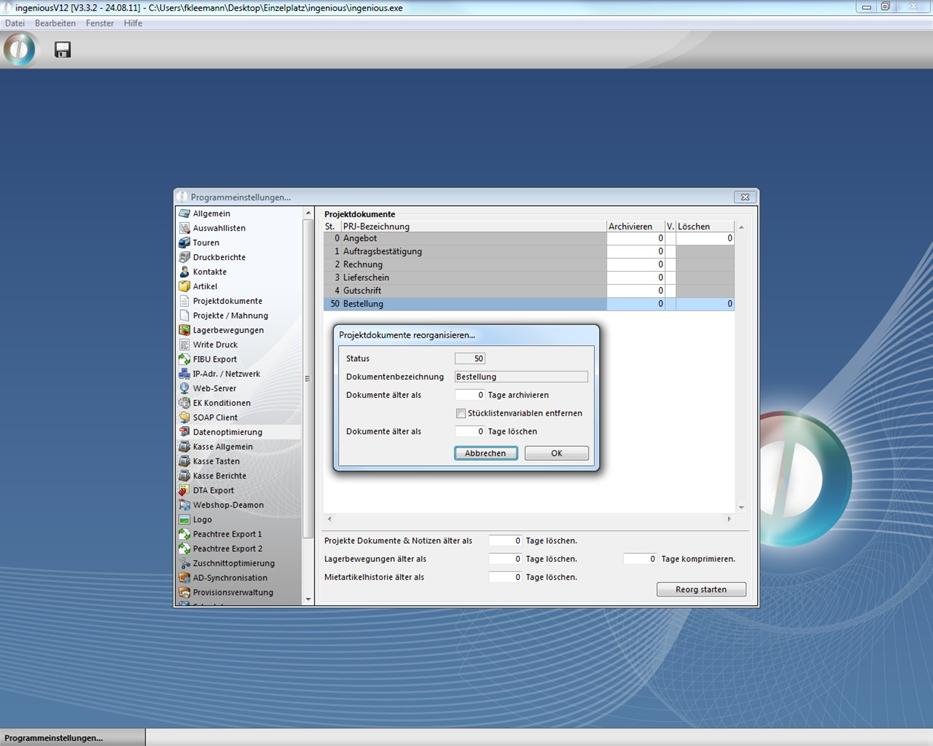Eine Datenoptimierung wird nur dann nötig, wenn die Datenbank auf eine enorme Größe angestiegen ist und sie die Arbeit mit ingenious.V12 ausbremst. In kleineren und mittleren Betrieben wird dies erst nach mehreren Jahren oder bei unzeitgemäßer Hardware (zu kleine Festplatte) eintreten oder z. B. nach Ablauf der gesetzlichen Aufbewahrungsfrist. Um dann alte und nicht mehr benötigte Projektdokumente nicht von Hand löschen zu müssen, können Sie in der Datenoptimierung festlegen, welche Daten automatisch mit einem Durchlauf entfernt werden sollen. Wählen Sie den Zeitraum sehr sorgsam aus und löschen Sie die Daten nur, wenn sie wirklich nicht mehr benötigt werden. Stellen Sie auch sicher, dass nur befugte Mitarbeiter (Geschäftsleitung oder Administrator) Zugriff auf die Programmeinstellungen haben. Alle Dokumenttypen sind in einer Liste zusammengefasst und können über Doppelklick bearbeitet werden.
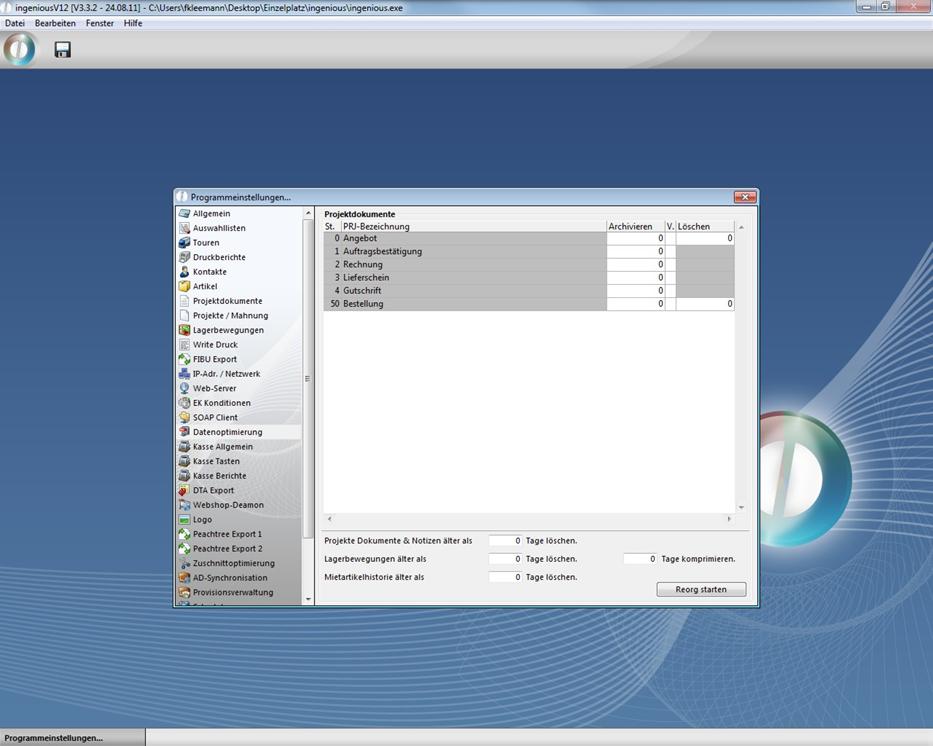
Geben Sie in der erscheinenden Maske die Anzahl der Tage ein, bis zu welchem Alter die Dokumente archiviert oder gelöscht werden sollen und bestätigen Sie mit „OK“.
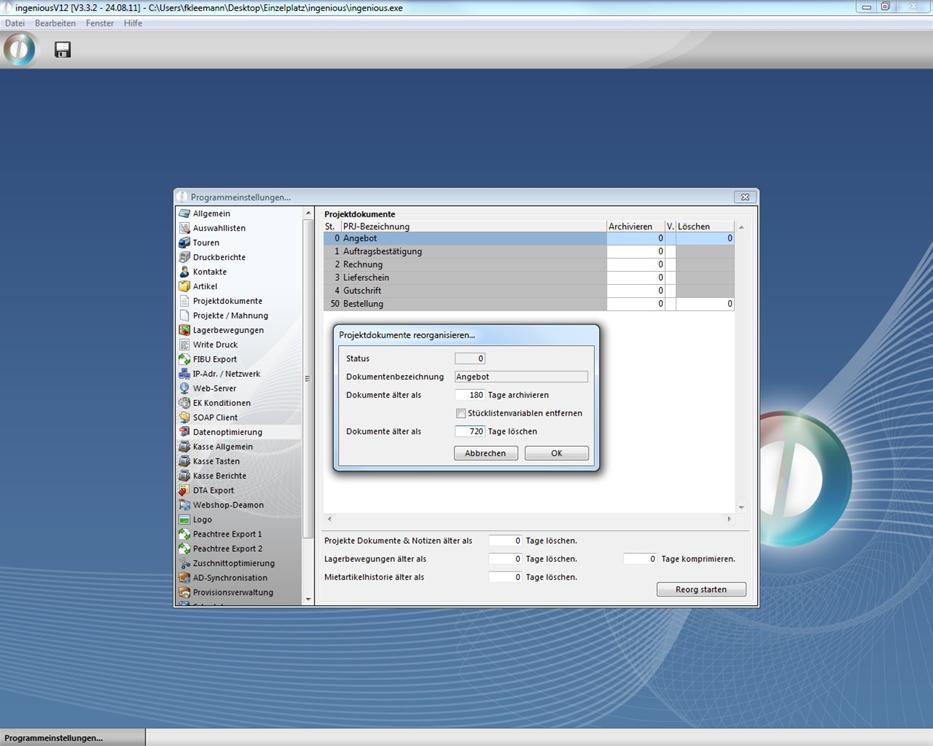
Aus Sicherheitsgründen können die wichtigsten Dokumente wie z. B. Rechnungen nicht gelöscht, sondern nur archiviert werden. Das Feld für das Löschen ist hier grau hinterlegt und nicht auswählbar.
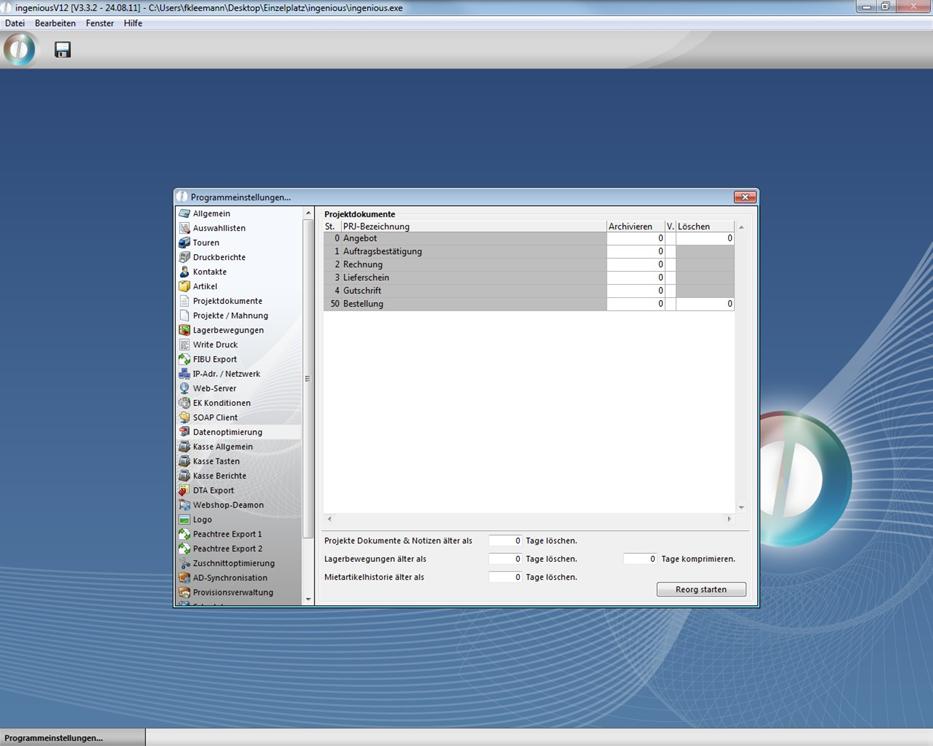
Wenn Sie für alle Dokumente die gewünschten Zeiten eingegeben und noch einmal geprüft haben, klicken Sie auf die Schaltfläche ![]() zum Starten der Reorganisation. Mit einem Dialogfeld werden Sie gefragt, ob Sie die Daten wirklich löschen möchten. Bestätigen Sie dann mit „OK“ oder brechen Sie den Vorgang ab.
zum Starten der Reorganisation. Mit einem Dialogfeld werden Sie gefragt, ob Sie die Daten wirklich löschen möchten. Bestätigen Sie dann mit „OK“ oder brechen Sie den Vorgang ab.
In den Programmeinstellungen in der Rubrik "Datenoptimierung" haben Sie außerdem die Möglichkeit, festzulegen, dass die Projektdokumente nach bestimmter Zeit archiviert oder gelöscht werden. Außerdem können bei der Archivierung die Stücklistenvariablen der Projektdokumente gelöscht werden, um die Datenbank zu verkleinern. Per Doppelklick auf das entsprechende Dokument öffnet sich ein Fenster, in dem Sie die gewünschten Einstellungen vornehmen können.